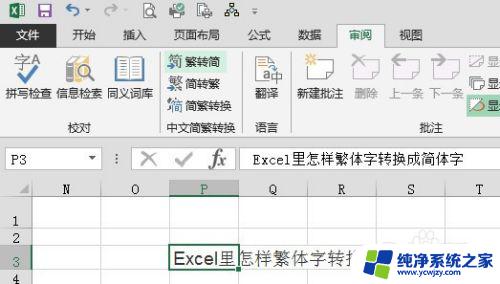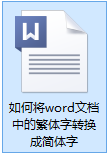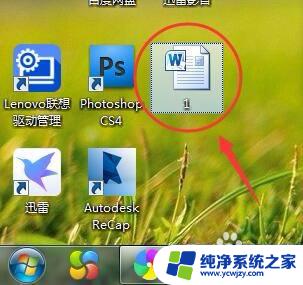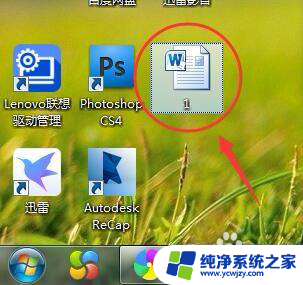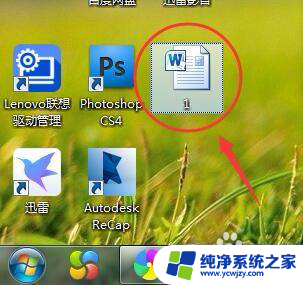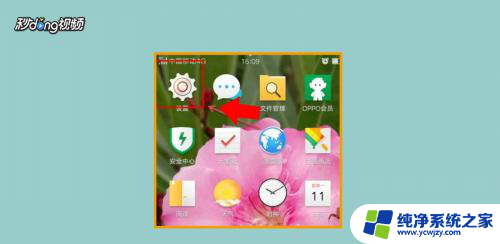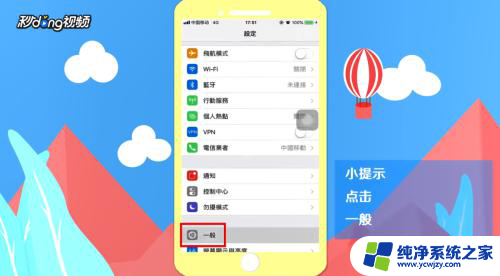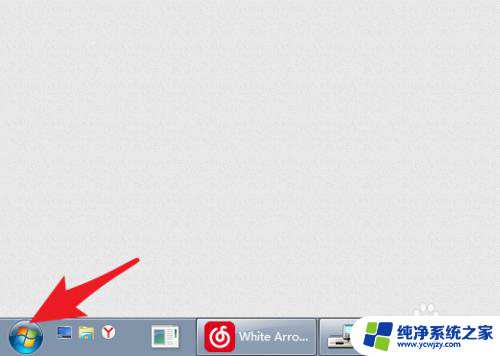excel简体字转繁体字不见了 Excel 2016 繁体转简体选项不见了怎么办
更新时间:2023-08-21 17:05:44作者:jiang
excel简体字转繁体字不见了,Excel是一款广泛应用于数据处理和分析的电子表格软件,最近有用户反馈称,在Excel 2016中,简体字转繁体字的功能选项不见了,而繁体转简体字的选项也无法找到。对于需要处理繁体字的用户来说,这无疑是一个令人困扰的问题。面对这种情况,我们该如何解决呢?接下来我们将探讨一些可能的解决办法。
具体步骤:
1.菜单 文件,选项
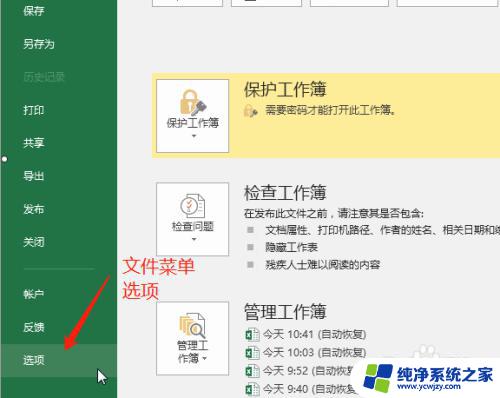
2.在弹出的对话框中选,加载项
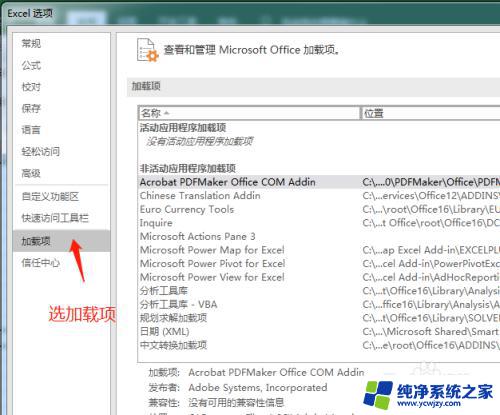
3.在管理中,选择com加载项。并点转到
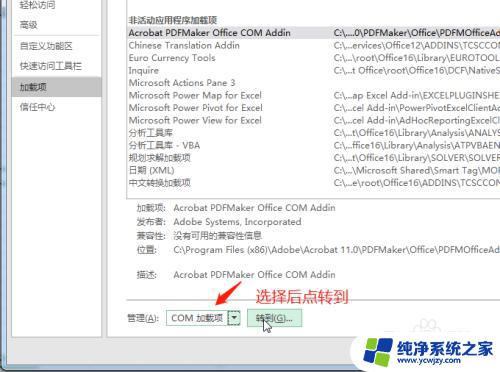
4.在弹出的对话框中,勾选。中文转换加载项,并点确定
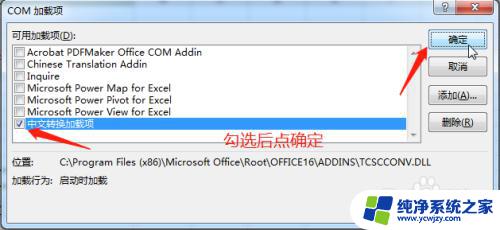
5.回来审阅菜单,下面就会有。繁转简和简转繁和简繁转换按钮
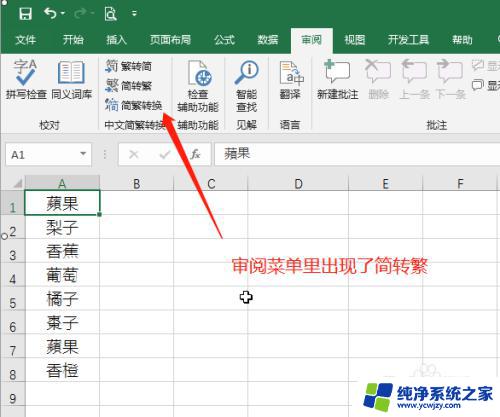
6.点击后会自动转换
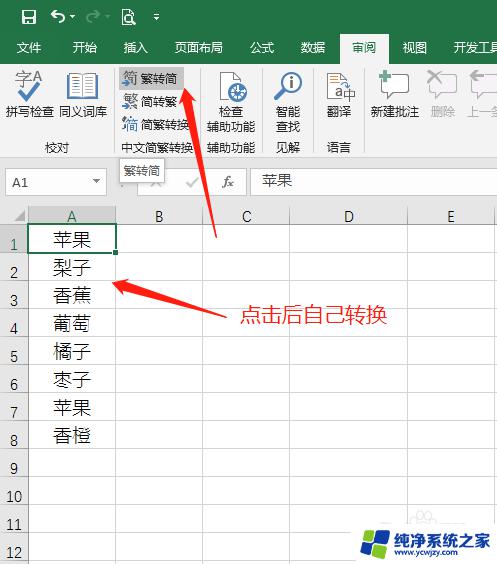
以上是有关Excel简体字转繁体字不见了的全部内容,对于不清楚的用户,可以参考以上步骤进行操作,希望这能对大家有所帮助。